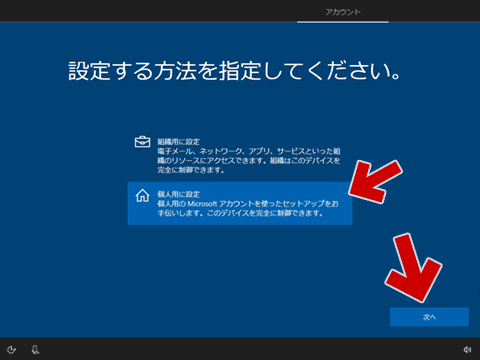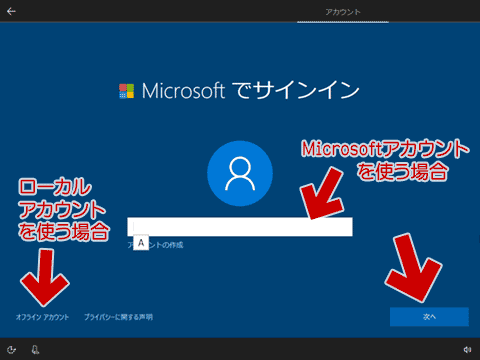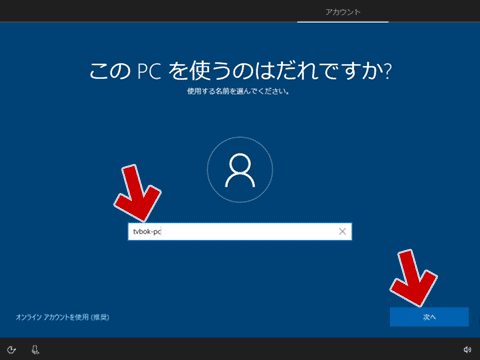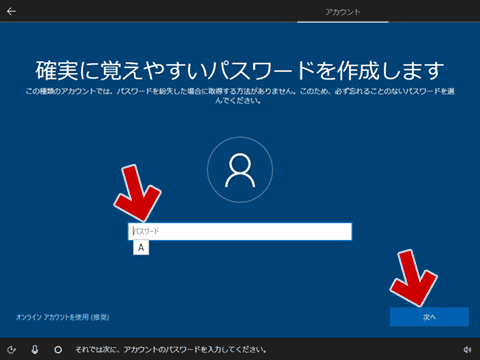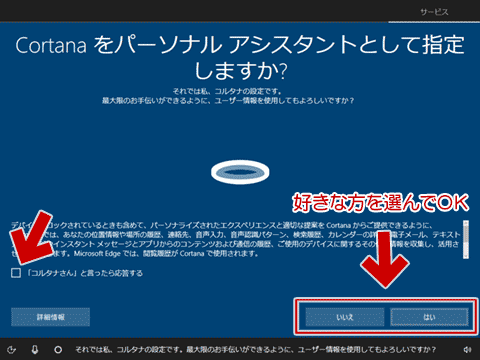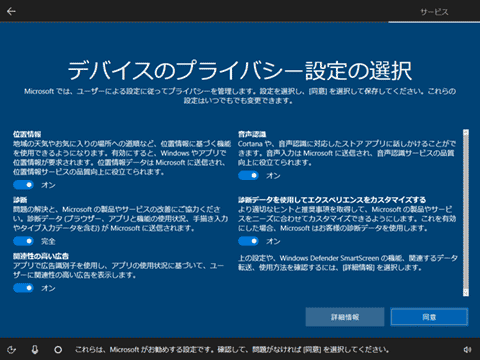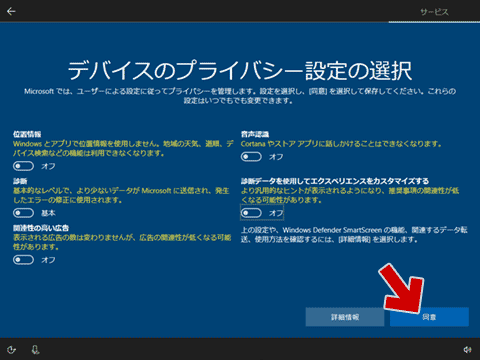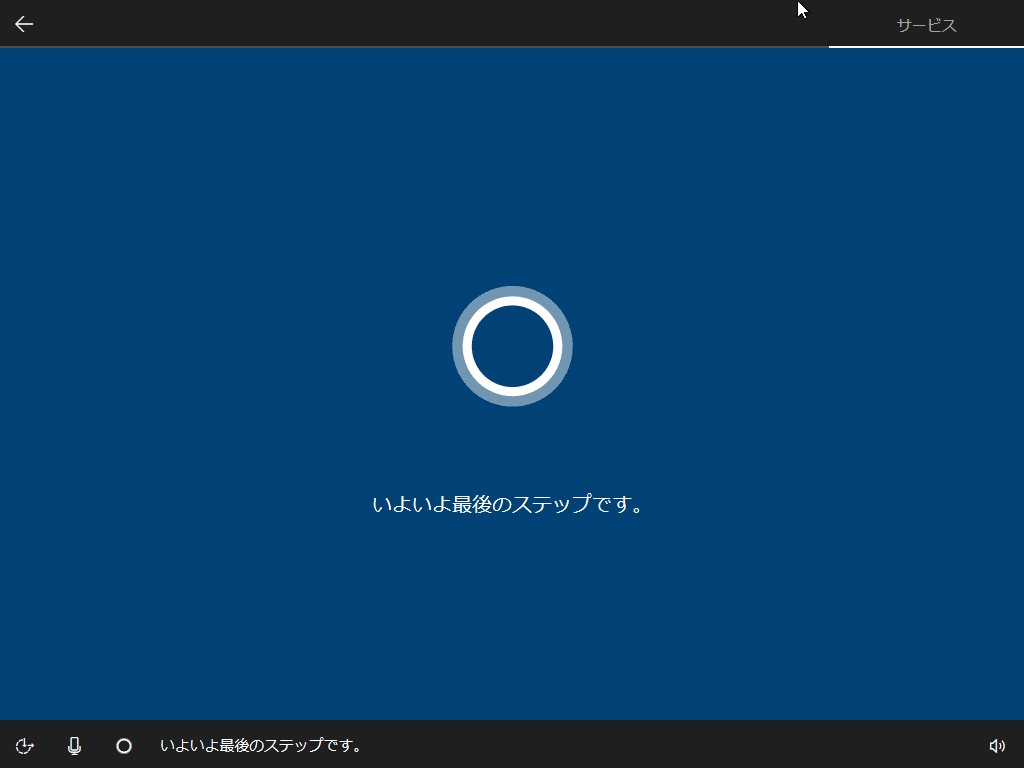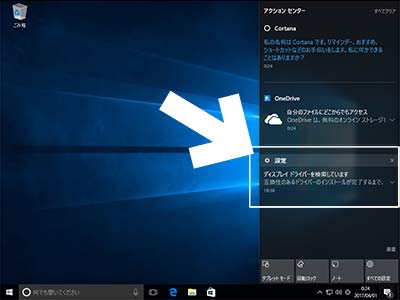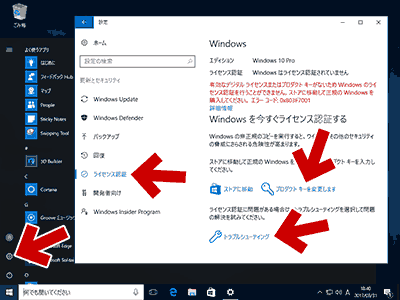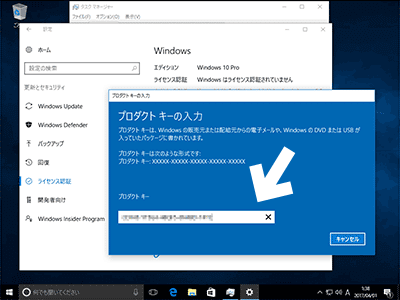2017.10.20: Windows 10 Fall Creators Update 対応
2017.04.18: 初出
「Windows 10 をクリーンインストールする手順」の解説ページ、後半です (前半はこちら) 。このページでは、Windows 10 Fall Creators Update (バージョン1709) および Creators Update (バージョン1703) の手順を紹介しています。
ページ内リンク
サイト内関連ページ
- Windows 10 をクリーンインストールする時の注意事項
- Windows 10 クリーンインストール時の「Cドライブ初期化」手順と注意点
- Windows 10 をクリーンインストールする手順: 前半
- クリーンインストール手順 後半 (Creators Update 以降)
↑Windows 10 Fall Creators Updateもこの手順です。 (このページ) - クリーンインストール手順 後半 (Anniversary Update 以前)
前回更新はここまで
※前回更新
▲クリックで拡大
このページでは、この画面の処理が終わり、PCが再起動したあとの手順を紹介しています。
上図画面の処理が終わると、PCは何度か再起動されます。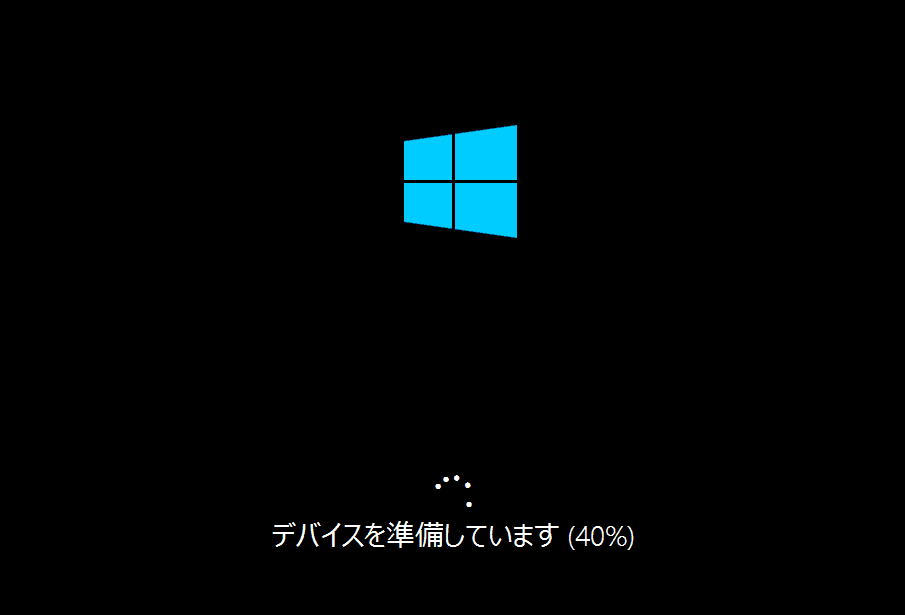
▲クリックで拡大
再起動にはやや時間がかかります。しばらく待ちます。
PC再起動後、Cortanaがしゃべりだす
Windows 10 Creators Update 以降、クリーンインストール時に Cortana が操作アシストを行うようになりました。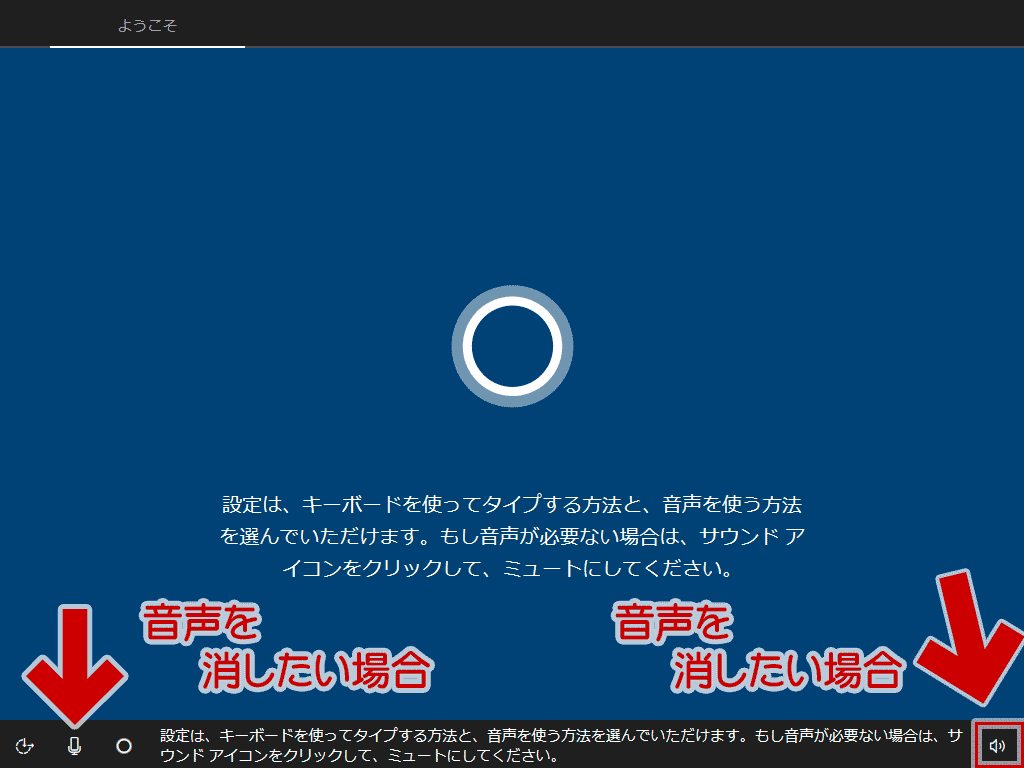
▲クリックで拡大
音声アシストが不要な場合、画面左下、もしくは 右下のマイクのアイコンをクリックします。(※左下アイコンのほうがミュートが楽)
ここから Windows の各種初期設定がはじまります。
PC再起動後の各種設定
PCが起動すると、次に ネットワーク や プライバシー関連の設定画面が表示されます。
はじめに地域を選択します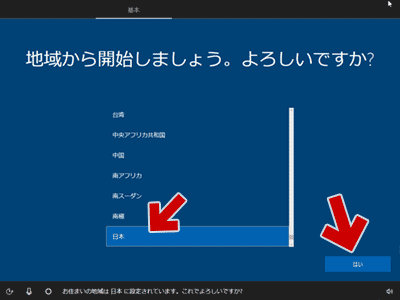
▲クリックで拡大
「日本」を選んで「はい」を押します。
キーボードレイアウトを選択します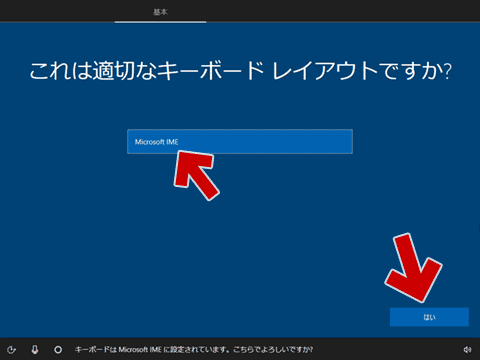
▲クリックで拡大
このページの初めの方の手順で「日本」を選んでいる場合、「Microsoft IME」が表示されているはずです。「Microsoft IME」を選んで「はい」を押します。
追加のキーボードがあれば選択します
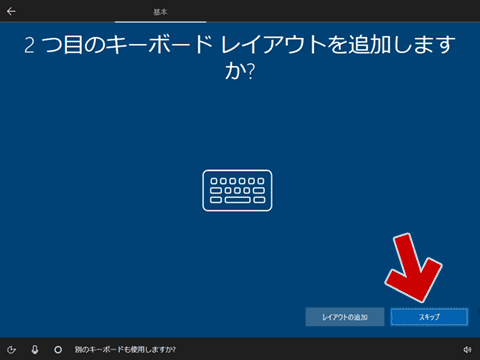
▲クリックで拡大
キーボードが一つの場合は「スキップ」を押します。
他にキーボードが接続されている場合は「レイアウトの追加」を選びます。
インターネットに接続されている場合、更新プログラムの確認が入ります。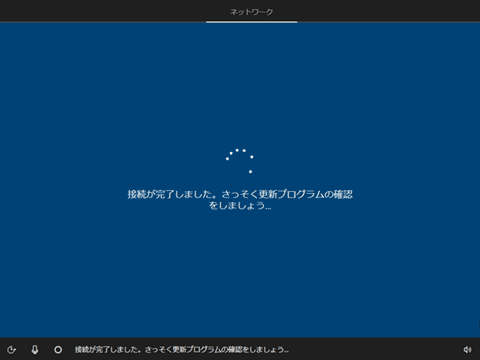
▲クリックで拡大
しばらく待ちます。
次に、PCの所有者の設定画面が表示されます。